Java es una tecnología de software que surgió a mediados de los años 90 y fue desarrollada por el fabricante Sun antes de ser comprada finalmente por Oracle en 2009.
Después de varios meses, el software Java hizo que se hablara de él regularmente en el capítulo de seguridad. Los ataques que apuntaban específicamente a esta plataforma se multiplicaron y por consiguiente es legítimo hacerse la pregunta de si conservar o no un software que ha probado ser tan peligroso para una utilidad a menudo relativa.

Así que si Java está presente en tu sistema y no está actualizado se recomienda mucho desinstalarlo o, como mínimo, desactivarlo en el navegador. Esta es la recomendación unánime de varias sociedades especializadas en seguridad informática, entre ellas Kapersky, Sophos, o F-Secure. En efecto no pasa un año sin que los investigadores en seguridad disparen la alarma a causa de una falla descubierta en Java.
Los ataques contra Java se han multiplicado en estos últimos meses al punto que el departamento americano de seguridad interior demandó el pasado enero desinstalar Java habida cuenta de los riesgos presentados. De hecho, Java representa ahora el riesgo de seguridad número uno y el laboratorio Kaspersky escribió que en 2012, las fallas de seguridad de Java fueron responsables del 50 % de los ataques relevantes ese año frente al 3 % en lo que concierne a Windows o Internet Explorer.
Apple ya ha tomado medidas radicales puesto que desde finales de 2012 la firma de Cupertino ha desinstalado completamente el plug-in Java para todos los navegadores de Internet en OSX.
El problema de seguridad aumenta todavía más por el hecho de que pocos usuarios piensan en actualizar Java en sus ordenadores. Esto es comprensible considerando las prácticas dudosas de Oracle al hacerles instalar adwares al mismo tiempo que las actualizaciones de Java… Este es particularmente el caso de la barra de herramientas Ask que se instala inesperadamente si por casualidad se hace clic un poco rápido sobre las opciones de instalación predeterminadas que hacen de Ask el motor de búsqueda por defecto el cual un usuario poco enterado tendrá dificultades para desactivar (ver cómo eliminar Ask).
Más que nunca, es imperativo para los usuarios que no lo hayan hecho todavía, desactivar la extensión en su navegador de Internet, e incluso desactivar completamente Java.
Cómo desactivar Java en el explorador web
Windows 8
- Pulse la tecla con el logotipo de Windows + W para abrir el acceso a Buscar y buscar la configuración.
- En el cuadro de búsqueda, escriba Panel de control de Java.
- Haga clic en el icono de Java para abrir el panel de control de Java..
- En el Panel de Control de Java, haga clic en el separador Seguridad.
- Anule la selección de la casilla de control de Active el contenido Java en el explorador. De esta forma, se desactivará el plugin de Java en el explorador.
- Haga clic en Aplicar. Cuando aparezca el cuadro de diálogo Control de cuentas de usuario (UAC) de Windows, otorgue permisos para realizar los cambios.
- Haga clic en Aceptar en la ventana de confirmación de Java Plugin..
- Reinicie el explorador para que se apliquen los cambios.
Windows 7, Vista
- Haga clic en el botón Inicio y, a continuación, en la opción Panel de control.
- En el cuadro de búsqueda del panel de control, escriba Panel de control de Java.
- Haga clic en el icono de Java para abrir el panel de control de Java.
- En el Panel de Control de Java, haga clic en el separador Seguridad.
- Anule la selección de la casilla de control de Active el contenido Java en el explorador. De esta forma, se desactivará el plugin de Java en el explorador.
- Haga clic en Aplicar. Cuando aparezca el cuadro de diálogo Control de cuentas de usuario (UAC) de Windows, otorgue permisos para realizar los cambios.
- Haga clic en Aceptar en la ventana de confirmación de Java Plugin..
- Reinicie el explorador para que se apliquen los cambios.
Windows XP
- Haga clic en el botón Inicio y, a continuación, en la opción Panel de control.
- Haga doble clic en el icono de Java para abrir el panel de control de Java.
- En el Panel de Control de Java, haga clic en el separador Seguridad.
- Anule la selección de la casilla de control de Active el contenido Java en el explorador. De esta forma, se desactivará el plugin de Java en el explorador.
- Haga clic en Aplicar. Cuando aparezca el cuadro de diálogo Control de cuentas de usuario (UAC) de Windows, otorgue permisos para realizar los cambios.
- Haga clic en Aceptar en la ventana de confirmación de Java Plugin..
- Reinicie el explorador para que se apliquen los cambios.
Mac OS X version 10.7.3 et supérieures
- Cliquez sur l’icône Apple en haut à gauche de l’écran.
- Accédez à Préférences système
- Cliquez sur l’icône Java pour accéder au panneau de configuration Java.
- En el Panel de Control de Java, haga clic en el separador Seguridad.
- Anule la selección de la casilla de control de Active el contenido Java en el explorador. De esta forma, se desactivará el plugin de Java en el explorador.
- Haga clic en Aplicar. Cuando aparezca el cuadro de diálogo Control de cuentas de usuario (UAC) de Windows, otorgue permisos para realizar los cambios.
- Haga clic en Aceptar en la ventana de confirmación de Java Plugin..
- Reinicie el explorador para que se apliquen los cambios.
Cómo eliminar de forma permanente Java en Windows
Para desinstalar Java en Windows, sólo tienes que ir en el Panel de control , luego Desinstalar un programa, y eliminar todas las referencias a Java.
Cómo eliminar de forma permanente Java en Linux
Abrir Terminal (<SUPER>+T), y escriba los siguientes comandos allí..
Retire todos los paquetes relacionados con Java (Sun, Oracle, OpenJDK, IcedTea plugins, GIJ) :
1 2 3 | sudo apt-get updateapt-cache search java | awk 'print($1)' | grep -E -e '^(ia32-)?(sun|oracle)-java' -e '^openjdk-' -e '^icedtea' -e '^(default|gcj)-j(re|dk)' -e '^gcj-(.*)-j(re|dk)' -e 'java-common' | xargs sudo apt-get -y removesudo apt-get -y autoremove |
Elimine los archivos de configuración:
1 | dpkg -l | grep ^rc | awk 'print($2)' | xargs sudo apt-get -y purge |
Eliminar archivos de caché de Java:
1 | sudo bash -c 'ls -d /home/*/.java' | xargs sudo rm -rf |
Elimine manualmente todas las máquinas virtuales Java instaladas:
1 | sudo rm -rf /usr/lib/jvm/* |
Eliminar todas las entradas de alternativas:
1 | for g in ControlPanel java java_vm javaws jcontrol jexec keytool mozilla-javaplugin.so orbd pack200 policytool rmid rmiregistry servertool tnameserv unpack200 appletviewer apt extcheck HtmlConverter idlj jar jarsigner javac javadoc javah javap jconsole jdb jhat jinfo jmap jps jrunscript jsadebugd jstack jstat jstatd native2ascii rmic schemagen serialver wsgen wsimport xjc xulrunner-1.9-javaplugin.so; do sudo update-alternatives --remove-all $g; done |





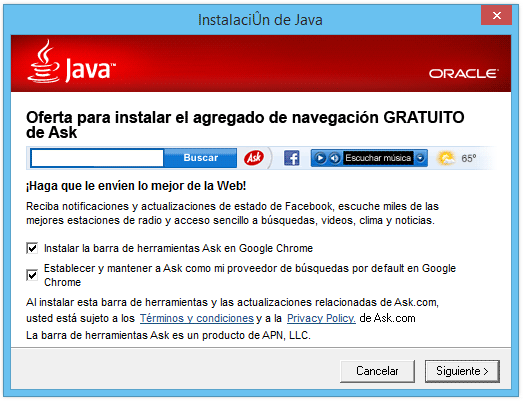
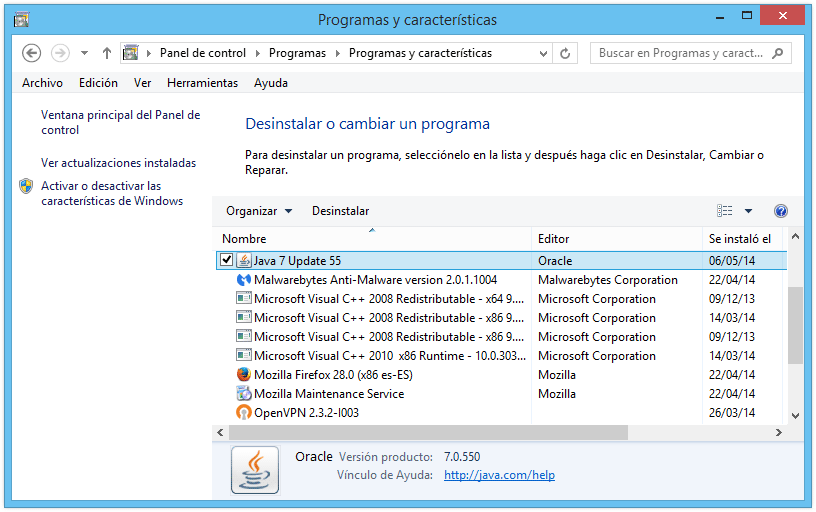
Perdon por si se escucha mal pero: ¿estas diciendo que si no actualizamos java que lo eliminemos no?
Hola Felipe, si es mejor de eliminar java si no lo actualiza.